MSI Realtek HD Audio Manager tidak berfungsi
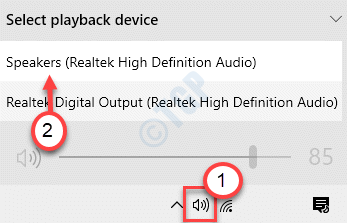
- 3956
- 860
- Jermaine Mohr
Beberapa pengguna MSI mengeluh tentang masalah yang mereka alami dengan MSI Realtek HD Audio Manager di sistem mereka. Masuk ke kedalaman masalah, kami telah menemukan bahwa masalahnya mungkin termasuk tidak adanya Realtek HD Audio Manager dari sistem yang terpengaruh, pemuatan lambat, dan masalah acak lainnya. Masalah ini mungkin bermasalah bagi pengguna reguler, tetapi ada beberapa resolusi cepat untuk memperbaiki masalah dengan usaha minimal.
Daftar isi
- Perbaiki 1 - Uninstall MSI App
- Perbaiki 2 - Hapus Install Realtek Audio Driver
- Perbaiki 3 - Periksa apakah Audio Realtek diatur dengan benar
- Perbaiki 4 - Perbaiki driver realtek
- Perbaiki 5 - Periksa koneksi speaker eksternal
- Perbaiki 6 - Aktifkan Pengontrol Audio HD
Perbaiki 1 - Uninstall MSI App
Beberapa pengguna telah memperbaiki masalah ini hanya dengan menghapus pemasangan aplikasi MSI dari sistem mereka.
1. tekan Kunci Windows+R.
2. Lalu, ketik "appwiz.cpl“. Klik "OKE“.
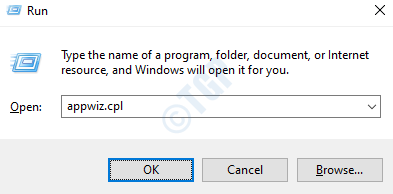
3. Dalam daftar aplikasi, klik kanan pada perangkat lunak MSI yang bermasalah dan klik "Uninstall“.
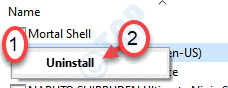
4. Kemudian, klik kanan pada “Realtek Audio Manager"Dan klik"Uninstall“.
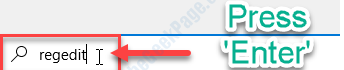
Setelah Anda menghapus pemasangan kedua perangkat lunak, mengulang kembali sistem.
5. Setelah itu, ketik "Regedit"Di kotak pencarian dan tekan Memasuki.
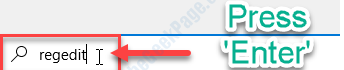
6. Ketika editor registri terbuka, klik "Edit"Dan klik"Menemukan… “.
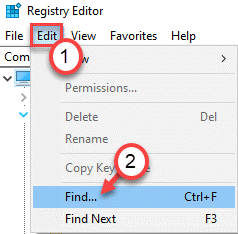
7. Setelah itu, ketik "Nahimic"Di kotak 'Temukan Apa'.
8. Klik "Temukan selanjutnya”Untuk mencari kunci terkait.
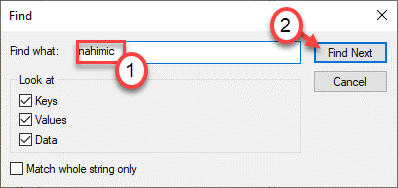
9. Saat kunci muncul di layar Anda, klik kanan di atasnya dan klik "Menghapus”Untuk menghapus kunci dari sistem Anda.
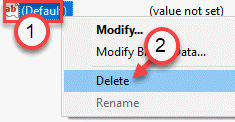
Selanjutnya, tekan “F3“Untuk mencari kunci berikutnya dan hapus juga.
Ulangi proses ini sampai tidak ada kunci yang terkait dengan “Nahimic“. Anda akan melihat pesan seperti ini -
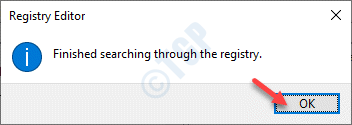
Sekarang Anda dapat pergi ke situs web MSI dan mengunduh driver audio terbaru untuk sistem Anda.
Dengan cara yang sama, Anda harus mengunduh versi terbaru dari driver audio realtek hd untuk sistem Anda. Pasang driver ini dan restart sistem, jika diperlukan.
Ini harus memperbaiki masalah dalam banyak kasus.
Perbaiki 2 - Hapus Install Realtek Audio Driver
Coba uninstalling driver audio realtek dari sistem Anda.
1. tekan Kunci Windows+R kunci bersama.
2. Lalu menulis "devmgmt.MSC"Dan klik"OKE“.
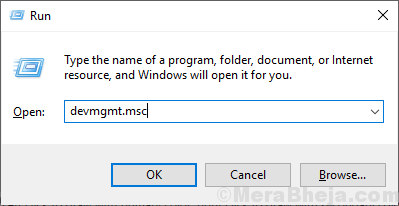
3. Setelah itu, perluas "Pengontrol suara, video dan game" bagian.
4. Sekarang, untuk menghapus adaptor tertentu, klik kanan di “Driver Audio Realtek"Dan kemudian klik pada"Menghapus perangkat“.
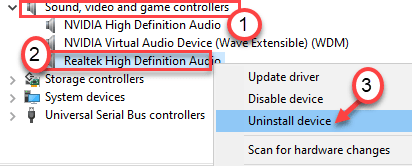
5. Klik "Ya”Untuk mengkonfirmasi penghancuran pengemudi.
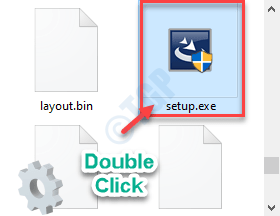
Setelah itu, sederhana mengulang kembali komputer Anda sekali. Ini akan memuat driver default untuk driver audio realtek.
Jika pengemudi masih belum ada, ikuti langkah -langkah ini-
Buka Jendela Manajer Perangkat.
A. Di Device Manager, klik "Tindakan“.
B. Setelah itu, klik "Pindai perubahan perangkat keras“.
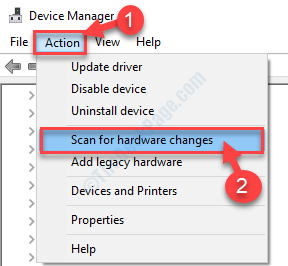
Ini seharusnya membantu Anda.
Perbaiki 3 - Periksa apakah Audio Realtek diatur dengan benar
Jika Anda memiliki beberapa perangkat audio yang terhubung ke perangkat Anda, ada kemungkinan Anda tidak menggunakan Audio Realtek.
1. Klik kanan pada ikon speaker di bilah tugas dan pilih “Audio Realtek“Dari daftar pembicara.
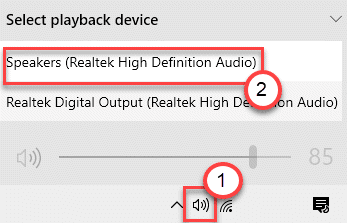
Cobalah untuk mengakses Manajer Audio Realtek HD sekali lagi. Periksa apakah ini berhasil untuk Anda atau tidak.
Perbaiki 4 - Perbaiki driver realtek
Anda dapat memperbaiki driver realtek pada sistem Anda yang pada gilirannya akan memperbaiki masalah yang saat ini Anda hadapi.
1. Anda perlu mengunduh versi terbaru dari driver realtek.
2. Unzip file yang diunduh. Pergi ke lokasi tempat Anda telah mengekstrak file.
3. Di folder pengemudi, klik dua kali pada "Mempersiapkan“.
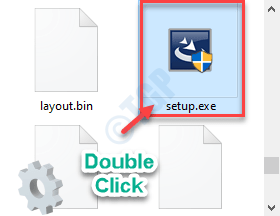
4. Ketika driver Audio Realtek muncul, klik "Memperbaiki“.
5. Klik "Berikutnya“.
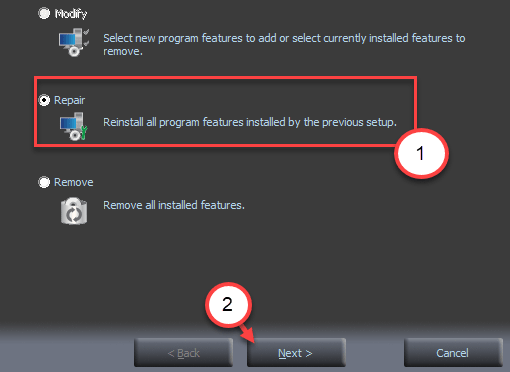
Tunggu pengaturan untuk memperbaiki driver dan instal driver terbaru di komputer Anda.
6. Klik "Menyelesaikan“Untuk menutup jendela.

Ini harus memperbaiki masalah yang sedang Anda hadapi saat ini.
Perbaiki 5 - Periksa koneksi speaker eksternal
Terkadang koneksi ke speaker eksternal dapat menimbulkan masalah ini. Ikuti instruksi ini untuk memperbaiki masalah.
1. Membuka Konsol Audio Realtek di komputer Anda.
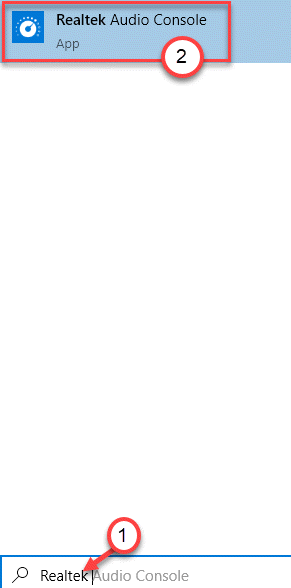
CATATAN- Jika Anda tidak dapat menemukan 'Realtek Audio Console' di komputer Anda, Anda dapat dengan mudah mengunduhnya dari MS Store di komputer Anda. Cukup, klik tautan ini dan instal di komputer Anda.
2. Setelah jendela itu terbuka, klik "Pengaturan Lanjutan Perangkat".
3. Kemudian, colokkan speaker eksternal ke PC Anda.
Lihat apakah jack yang sesuai menyala atau tidak.
Perbaiki 6 - Aktifkan Pengontrol Audio HD
1. Awalnya matikan komputer Anda.
2. Setelah beberapa saat menyalakan komputer Anda. Ketika komputer Anda mem -boot, Anda harus menekan “Menghapus“* Kunci dari keyboard Anda untuk mengakses pengaturan BIOS di sistem Anda.
* CATATAN-
Kunci aktual untuk membuka pengaturan sistem Anda bervariasi dari produsen ke produsen. Di bawah ini kami telah menyebutkan set kunci yang seharusnya berfungsi-
ESC, F1, F2, F10, F11, F12 atau Hapus

3. Setelah MSI Bios Pengaturan muncul, buka "Pengaturan" di sisi kiri.
4. Di pengaturan 'Lanjutan ", atur"Pengontrol Audio HD" ke "Diaktifkan“.
5. Sekali lagi, tekan tombol tertentu untuk menyimpan pengaturan.
[Contoh - itu adalah “F10Kunci untuk sistem ini. Mungkin berbeda untuk sistem Anda.]

4. Setelah itu, pilih “Ya”Untuk akhirnya menyimpan dan keluar dari pengaturan BIOS di komputer Anda.
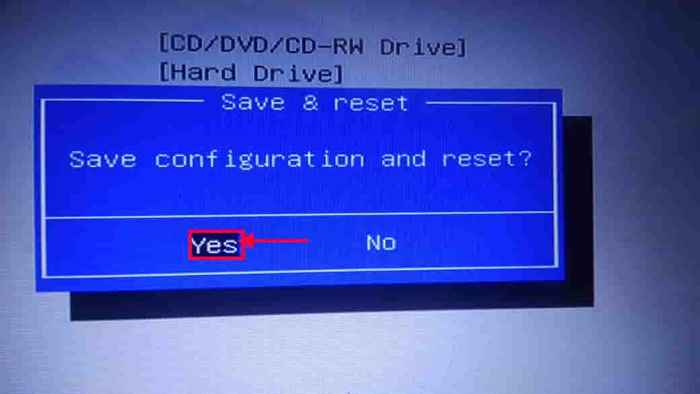
Mulai ulang komputer Anda secara normal. Lihat masalahnya lagi.

